win10系统原来的网络适配器如何寻找
有的小伙伴在win7或者winxp的电脑上通过使用网络适配器来解决一些网络小问题,如今,随着系统的不断进步,我们更新了win10系统后,该如何寻找原来的网络适配器呢?小编就来为大家介绍一下吧。
具体如下:
1. 第一步,打开电脑,接着点击桌面左下角的开始选项,然后点击弹出选项框中齿轮样的设置选项。
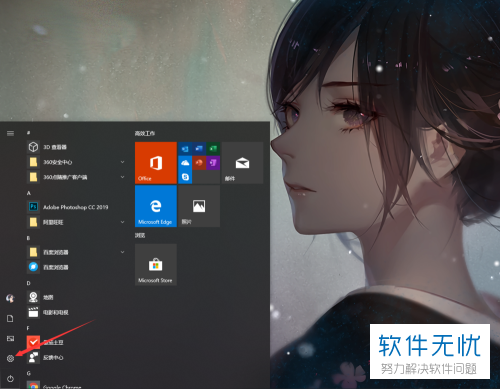
2. 第二步,来到设置页面后,点击网络和internet 选项。
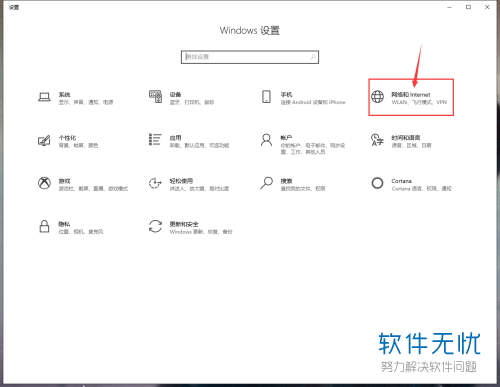
3. 第三步,在网络和Internet页面中,找到并点击更改适配器选项。
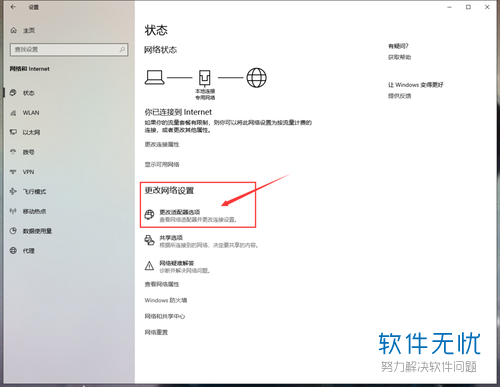
4. 第四步,我们可以看到如下图所示的更改适配器页面,这一页面就是原来的适配器页面。
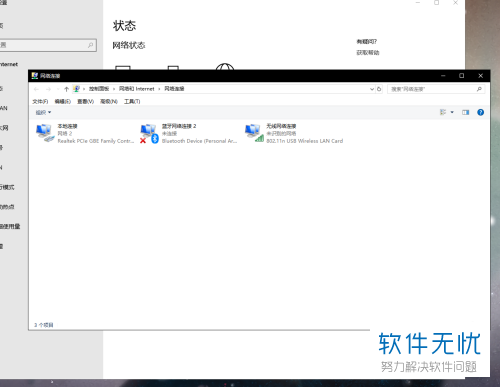
5. 第五步,右击适配器上,接着我们就可以看到弹出选项框中的各种设置选项。
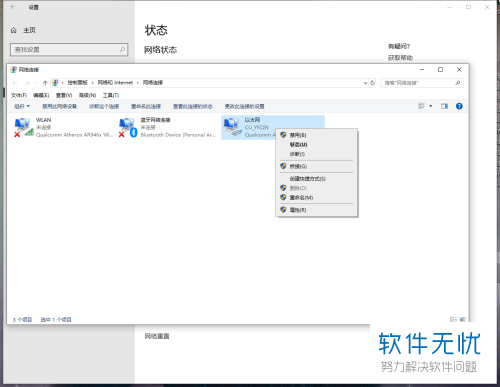
6.第六步,返回到wlan和以太网设置界面,我们可以看到下图箭头所指的更改适配器设置选项。
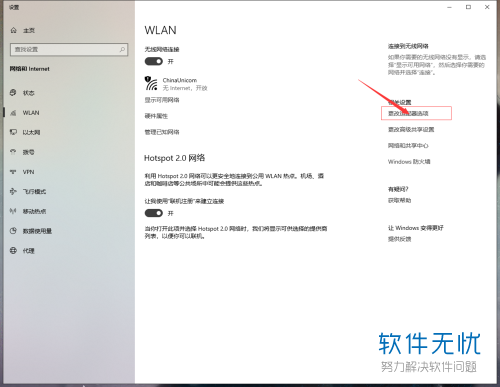
以上就是win10系统原来的网络适配器如何寻找的方法。
分享:
相关推荐
- 【其他】 WPS表格fx不见了怎么弄 05-06
- 【其他】 WPS表格smartart图形怎么添加 05-06
- 【其他】 WPS表格average函数 05-06
- 【其他】 WPS表格abc列不见了怎么恢复 05-06
- 【其他】 WPS表格a列显示不出来 05-06
- 【其他】 WPS表格排序为什么是乱的 05-06
- 【其他】 WPS表格批注里面怎么插图 05-06
- 【其他】 WPS表格匹配数据怎么匹配 05-06
- 【其他】 WPS表格平方2怎么打出来 05-06
- 【其他】 WPS表格批量设置行高 05-06
本周热门
-
iphone序列号查询官方入口在哪里 2024/04/11
-
输入手机号一键查询快递入口网址大全 2024/04/11
-
oppo云服务平台登录入口 2020/05/18
-
苹果官网序列号查询入口 2023/03/04
-
steam账号怎么注册 2023/02/27
-
fishbowl鱼缸测试网址 2024/04/15
-
光信号灯不亮是怎么回事 2024/04/15
-
mbti官网免费版2024入口 2024/04/11
本月热门
-
iphone序列号查询官方入口在哪里 2024/04/11
-
输入手机号一键查询快递入口网址大全 2024/04/11
-
oppo云服务平台登录入口 2020/05/18
-
苹果官网序列号查询入口 2023/03/04
-
光信号灯不亮是怎么回事 2024/04/15
-
fishbowl鱼缸测试网址 2024/04/15
-
steam账号怎么注册 2023/02/27
-
mbti官网免费版2024入口 2024/04/11
-
outlook邮箱怎么改密码 2024/01/02
-
网线水晶头颜色顺序图片 2020/08/11











